トップページ > インストールの説明
このスクリーンセイバーはニュースやブログの最新記事を見る事が出来る
無料スクリーンセーバーです。
最新記事を見るために、このスクリーンセーバーにはインターネットにアクセスしてニュースやブログの更新を定期的に見る、RSSという機能が搭載されています。
この機能はネットワークに接続するので「ノートン インターネット セュリティ」などのセキュリティソフトの警告が出ます。
警告は2回出ます。
1.インストールしようとした時
2.インストール後画面のプロパティからプレビューをしようとした時、
または初めてスクリーンセイバーが起動した時(どちらか)
こんな感じです。
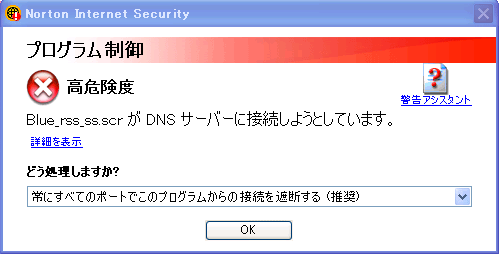
セキュリティソフトから見ると「知らない顔だな?誰お前?」な感じなので、遮断を推奨してくれます。
しかも赤いバッテンに「高危険度」とか出るので多くのユーザーはちょっとここでビビリます。
しかしここで一度遮断してしまうと二度とスクリーンセイバーがニュースを表示してくれなくなってしまいます。
必ず「常に全てのポートでこのプログラムからの接続を許可する」に変更してから、OKボタンを押して下さい。
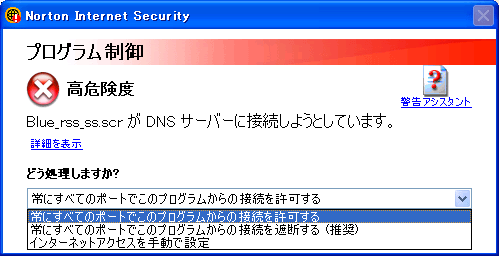
こんな感じです。
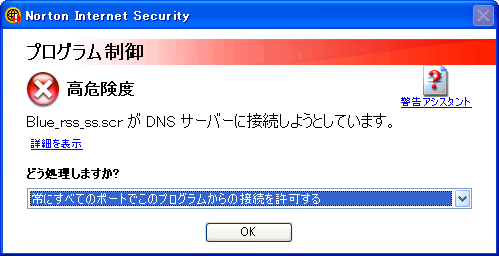
ここでOKボタンを押して下さい。
「ノートン インターネット セュリティ」を例にとりましたが、他のセキュリティソフトでも同じです。
ダウンロードしたファイルを解凍した後、「スクリーンセーバー名例えばBlue_rss_ss.exe)」をダブルクリックして下さい。
インストーラーが起動します。画面に従ってインストールボタンをクリックするだけでスクリーンセイバーがインストールされ、自動的にスクリーンセイバーの設定画面になります。
下記はWindowsXPのスクリーンセイバー設定プロパティです。

OKボタンでスクリーンセイバー「水辺の不思議な黒猫と白猫」が設定されます。
Windows2000をご利用の場合、下記のようなプロパティ設定画面になります。
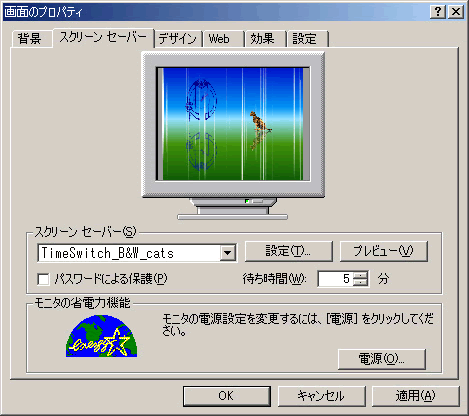
スクリーンセイバーの設定はインストール時に自動的に開きますが、後から変更する事も出来ます。
スタートボタン→コントロールパネル→画面を選択すると「画面のプロパティ」が開きます。
「画面のプロパティ」の「スクリーンセーバー」と書かれたタブをクリックするとインストールの時に開いた上の設定画面と同じ画面になります。
ここから例えば待ち時間を調節したり、しばらく使用していない時に電源を調節したりする設定が出来ます。
例えば下記の画像の様に「再開時にようこそ画面に戻る」にチェックを入れると、スクリーンセイバー画面から復帰するときにログイン画面にまで戻るようになります。
この仕様は、例えば外部の人が出入りする会社等でのセキュリティのアップに有効です。
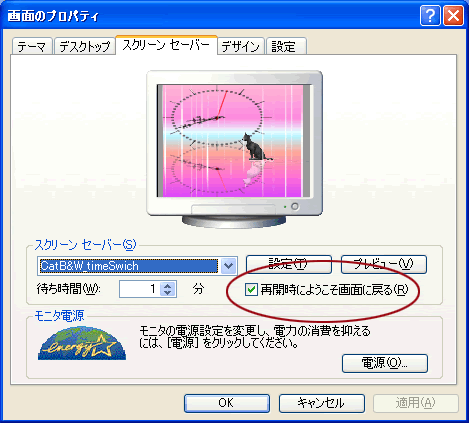
WindowsXPSP2で上記の設定をしている人の中に、マシンスペックによってはログイン画面から通常の画面に戻った時に、タスクバーが消えてしまうことがあります。
この場合は下記の設定をすれば、この問題は発生しません。
1.上記画面のプロパティから、電源ボタンを押します。
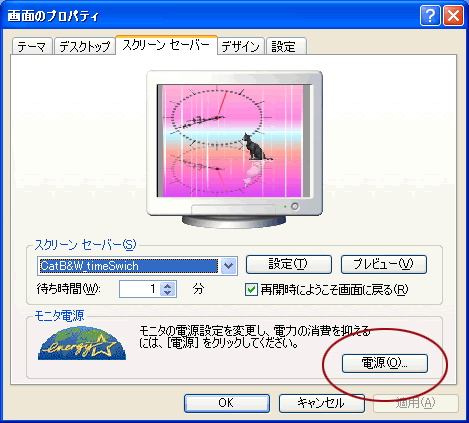
電源オプションのプロパティが開きます。
2.「詳細設定」のタブを開いて、「スタンバイから回復するときにパスワードの入力を求める」のチェックをはずします。
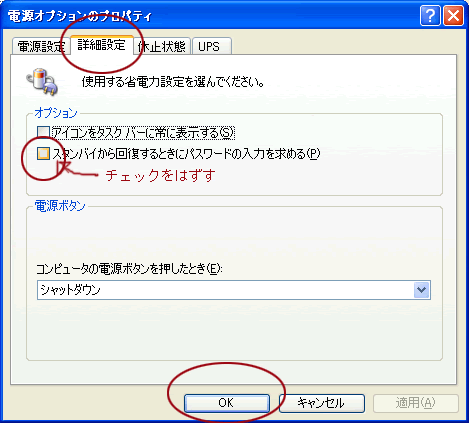
3.OKボタンで確定します。
これでこの問題は発生しなくなります。
WindowsXP Windows2000にて動作確認済みです。
メモリー128以上推奨
Macromedia Flash Playerのバージョン7以上が必要です。(最新バージョンは8です)
(必要な場合は下記サイトで入手してください。無料です)
![]() Macromedia Flash ダウンロードはこちらから(^-^)。
Macromedia Flash ダウンロードはこちらから(^-^)。
